まずは、項目がかぶるまで、普通にセルを埋めていく。そして、上のセルで入力した項目に当たったら、[Alt]+[↓]キーを押すと、自動的にドロップダウンリストを生成してくれる。あとは、その中から項目を選択するだけ。すべてキーボードだけで操作できるので、素早く入力できるはず。
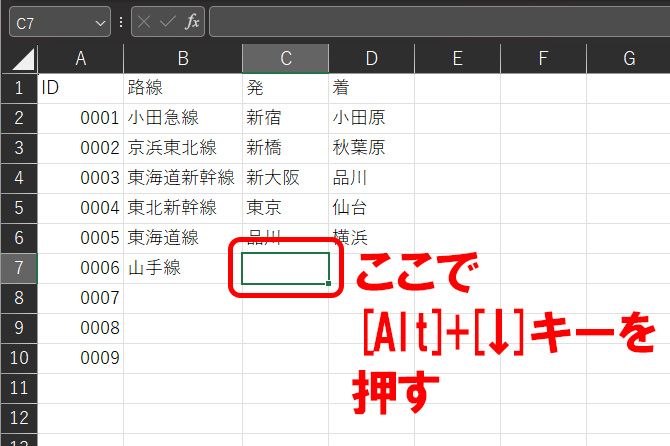
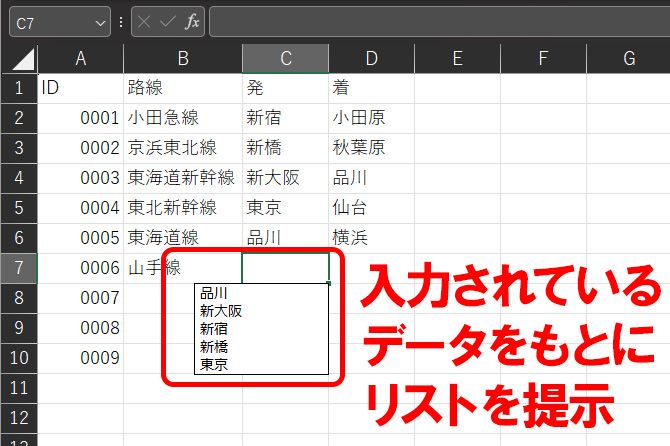
ちなみに、右クリックメニューに[ドロップダウンリストから選択]を選んでも動作は同じだが、マウスやタッチパッドでの操作が必要になるので効率よくとはいかない。
また、たとえば「新宿」がすでに入力されている場合、「し」と入力した時点で「新宿」が候補として表示されるので[Enter]キーで確定すれば、より早く入力できる。ただし、たとえば「新宿」「新橋」「新大阪」など、「しん」から始まる項目が複数あると、「しんじ」と3文字入力しなければ候補が表示されない。その場合は[Alt]+[↓]を押したほうが早いだろう。
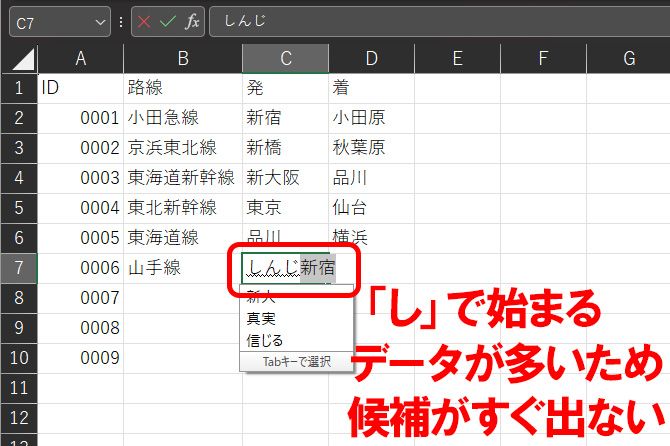
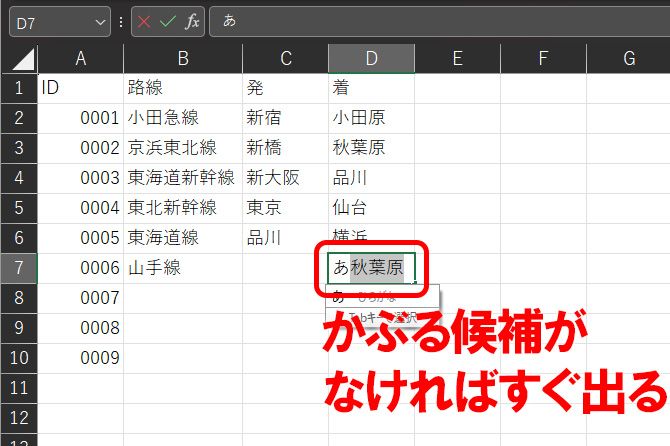
※この記事は、Microsoft 365のアプリ版「Excel」(バージョン2310)で確認しています。






































